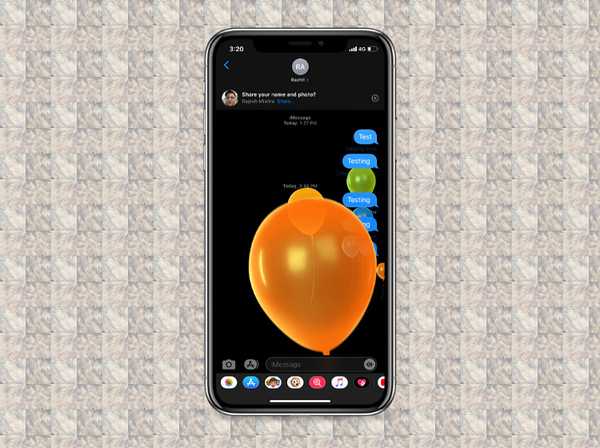
Damian Washington
0
2113
366
Para uma experiência divertida de iMessaging, sempre gostei de usar efeitos de tela e bolha no iPhone. Os efeitos da mensagem adicionam um sabor extra à conversa que eu amo. Além disso, eles também tocam automaticamente para cumprimentá-lo com bolhas coloridas, lindos confetes ou o coração sempre adorável. Mas, novamente, tudo tem dois lados: prós e contras. E provavelmente a maior desvantagem (se houver) desses efeitos legais de reprodução automática é que eles podem consumir rapidamente muita bateria do seu dispositivo. A história é a mesma para as visualizações de vídeo reproduzidas automaticamente, o que pode ser bastante útil para permitir que você dê uma espiada, mas também é conhecido por consumir muita energia. Em situações em que melhorar a vida útil da bateria do seu dispositivo é mais importante, desative os efeitos de mensagem de reprodução automática e as visualizações de vídeo no iOS 13 no iPhone.
Desativar efeitos de mensagem de reprodução automática e visualizações de vídeo no iPhone
Quando a reprodução automática está desativada, você precisa tocar no botão de repetição para reproduzir os efeitos. Tudo o resto permanecerá o mesmo. Dito isto, deixe-me ajudá-lo a começar com etapas rápidas!
1. Inicie o Configurações aplicativo no seu iPhone e toque em Acessibilidade.
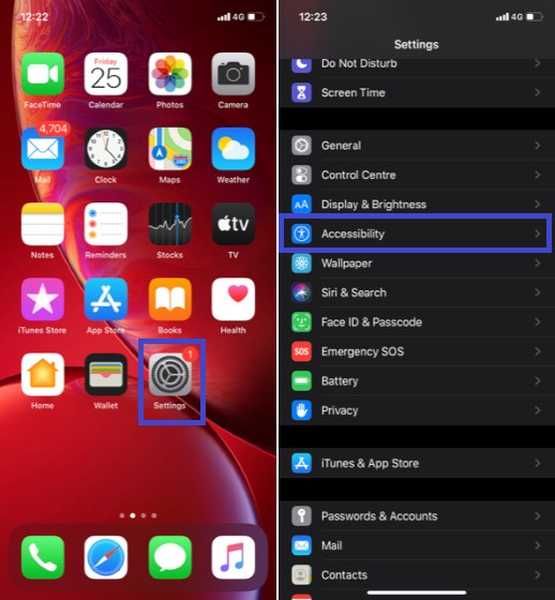
2. Sob o Visão seção, toque em Movimento.
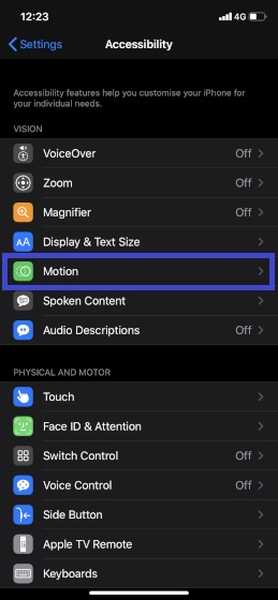
3. Na próxima tela, desligue os interruptores dos dois Efeitos de mensagem de reprodução automática e Visualizações de vídeo de reprodução automática. Agora, saia das configurações.
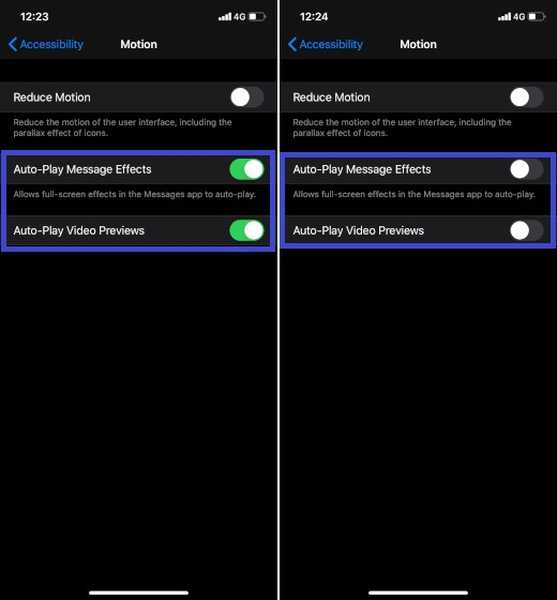
A partir de agora, os efeitos de tela cheia e as visualizações de vídeo não serão mais reproduzidos automaticamente no aplicativo Mensagens do seu iPhone.
Nota: Nesta tela, você verá uma opção chamada Reduzir movimento. Você pode ativar a alternância para reduzir o movimento da interface do usuário, juntamente com o efeito de paralaxe dos ícones de aplicativos. Pode desempenhar um papel vital no prolongamento da vida útil da bateria no seu dispositivo iOS. Quando você ativa a alternância Reduzir movimento, uma nova opção chamada "Preferir transições de desvanecimento cruzado" será exibida. Ligue-o também para reduzir o movimento dos controles da interface do usuário.
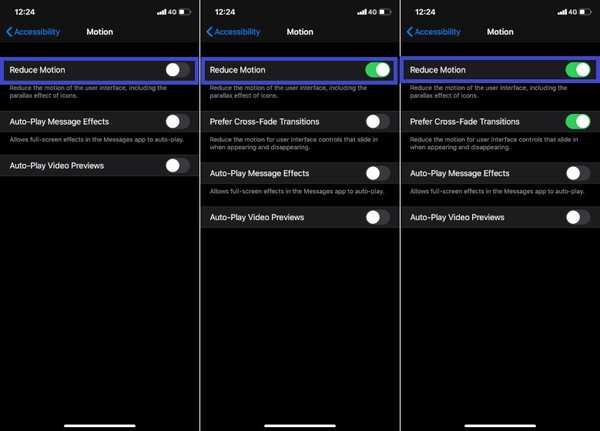
Se você mudar de idéia e desejar que os efeitos de tela atraentes ou as visualizações de vídeo em execução sejam reproduzidos automaticamente no iMessage, tudo o que você precisa fazer é retornar à configuração de Movimento e ligar os interruptores no final.
VEJA TAMBÉM: 10 dicas para aproveitar ao máximo o Safari no iOS 13 e iPadOS 13
Desative as mensagens de reprodução automática e as visualizações de vídeo no iPhone com facilidade…
Portanto, é dessa maneira rápida que você pode impedir que os efeitos das mensagens e das visualizações de vídeo sejam reproduzidos automaticamente. Obviamente, quando você tiver muitos dados de celular para respingar e se não houver problema de duração da bateria no seu iPhone, poderá mantê-los. Mas quando você deseja economizar sua largura de banda limitada ou não pode permitir que recursos com muita energia funcionem sem controle, é aconselhável mantê-los em silêncio.















